Google Chrome, với sự hỗ trợ đa nền tảng mạnh mẽ và khả năng tương thích với vô số tiện ích mở rộng, đã trở thành trình duyệt web hàng đầu được hàng triệu người Việt tin dùng. Tuy nhiên, một tính năng quan trọng thường bị bỏ qua là kho tàng các phím tắt Chrome mà trình duyệt này hỗ trợ. Đối với độc giả của thoibaocongnghe.net, việc nắm vững các tổ hợp phím này không chỉ giúp tăng tốc độ làm việc mà còn nâng cao trải nghiệm duyệt web lên một tầm cao mới. Bài viết này sẽ tổng hợp các phím tắt Google Chrome thông dụng nhất mà bạn nên biết và hướng dẫn cách tạo phím tắt tùy chỉnh để tối ưu hóa hiệu suất của mình.
Danh Sách Phím Tắt Google Chrome Phổ Biến Nhất
Điểm ưu việt của Google Chrome và các trình duyệt dựa trên Chromium khác như Opera, Microsoft Edge là sự hỗ trợ mạnh mẽ cho hàng loạt các phím tắt tiện ích. Những phím tắt này cho phép bạn sử dụng các tổ hợp phím để truy cập các tính năng nhất định của trình duyệt nhanh hơn đáng kể so với các phương pháp thông thường.
Ví dụ, để mở một cửa sổ Chrome mới, bạn có thể phải nhấp chuột phải vào biểu tượng Chrome trên thanh tác vụ và chọn “Cửa sổ mới”, hoặc nhấp vào biểu tượng ba chấm ở góc trên bên phải Chrome và chọn “Cửa sổ mới”. Mặc dù những cách này không quá tốn thời gian, nhưng có một cách nhanh hơn rất nhiều: chỉ cần nhấn tổ hợp phím Ctrl+N trên Windows hoặc ⌘+N trên macOS, và Chrome sẽ mở ngay một cửa sổ mới. Ngoài việc cung cấp cách truy cập các tùy chọn nhanh hơn, phím tắt Chrome còn vô cùng hữu ích khi chuột của bạn gặp sự cố. Dưới đây là danh sách chi tiết các phím tắt Google Chrome thiết yếu.
Phím Tắt Chrome Để Quản Lý Tab và Cửa Sổ
Việc quản lý tab hiệu quả là chìa khóa để duy trì sự tập trung và tối ưu hóa không gian làm việc trên trình duyệt. Các phím tắt sau đây sẽ giúp bạn thao tác với các tab và cửa sổ Chrome một cách nhanh chóng.
| Chức Năng Phím Tắt | Windows | macOS |
|---|---|---|
| Mở một cửa sổ mới trong Google Chrome. | Ctrl+N | ⌘+N |
| Mở một cửa sổ ẩn danh mới trong Google Chrome. | Ctrl+Shift+N | ⌘+Shift+N |
| Mở một tab mới trong Google Chrome và chuyển đến tab đó. | Ctrl+T | ⌘+T |
| Mở lại các tab đã đóng trước đó theo thứ tự chúng được đóng. | Ctrl+Shift+T | ⌘+Shift+T |
| Chuyển đến tab tiếp theo đang mở. | Ctrl+Tab | ⌘+Option+Mũi tên phải |
| Chuyển đến tab đã mở trước đó. | Ctrl+Shift+Tab | ⌘+Option+Mũi tên trái |
| Chuyển đến một tab cụ thể (ví dụ: để đến tab thứ tư, nhấn Ctrl+4 trên Windows hoặc ⌘+4 trên macOS). | Ctrl+Số | ⌘+Số |
| Chuyển đến tab ngoài cùng bên phải. | Ctrl+9 | ⌘+9 |
| Bật chế độ toàn màn hình trong Google Chrome. | F11 | Fn+f |
| Tắt chế độ toàn màn hình trong Google Chrome. | F11 hoặc Escape | Fn+f hoặc Escape |
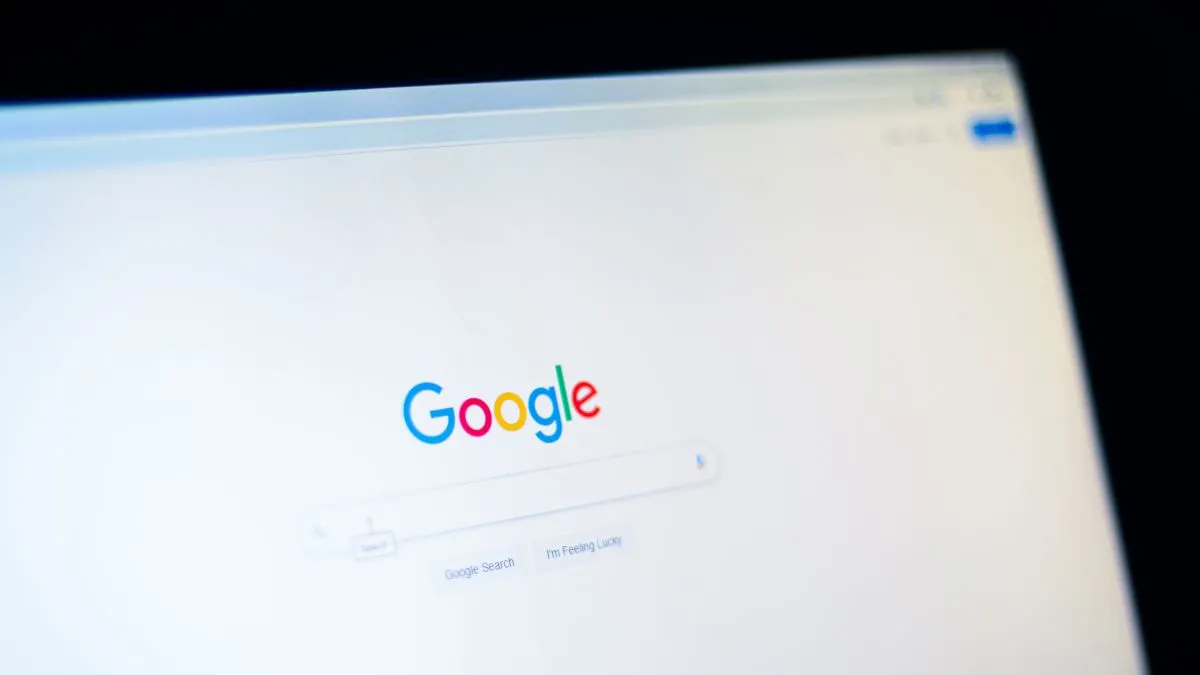 Giao diện Google Chrome với trang tìm kiếm hiển thị trên màn hình máy tính
Giao diện Google Chrome với trang tìm kiếm hiển thị trên màn hình máy tính
Phím Tắt Chrome Để Quản Lý Các Tính Năng Trình Duyệt
Chrome cung cấp nhiều tính năng tích hợp sẵn giúp bạn quản lý trải nghiệm duyệt web của mình. Việc sử dụng các phím tắt này sẽ giúp bạn truy cập nhanh các cài đặt, lịch sử hay công cụ mà không cần rời khỏi bàn phím.
| Chức Năng Phím Tắt | Windows | macOS |
|---|---|---|
| Mở menu Google Chrome (dấu ba chấm). | Alt+F | N/A |
| Bật hoặc tắt thanh Dấu trang của Google Chrome. | Ctrl+Shift+B | ⌘+Shift+B |
| Mở Trình quản lý dấu trang trong Google Chrome. | Ctrl+Shift+O | ⌘+Option+B |
| Mở tab Lịch sử của Google Chrome trong một tab mới. | Ctrl+H | ⌘+Y |
| Mở tab Tải xuống của Google Chrome trong một tab mới. | Ctrl+J | ⌘+Shift+J |
| Mở Trình quản lý tác vụ của Google Chrome. | Shift+Escape | N/A |
| Mở Thanh tìm kiếm để tìm kiếm trên trang hiện tại. | Ctrl+F | ⌘+F |
| Mở cửa sổ Công cụ dành cho nhà phát triển của Google Chrome. | Ctrl+Shift+J | ⌘+Options+I |
| Mở tùy chọn Xóa dữ liệu duyệt web trong Chrome. | Ctrl+Shift+Delete | ⌘+Shift+Delete |
| Bật chế độ Duyệt web bằng dấu nháy (Caret browsing) trong Chrome. | F7 | F7 |
| Mở trang Cài đặt của Google Chrome trong một tab mới. | N/A | ⌘+, |
Phím Tắt Chrome Để Quản Lý Trang Web
Khi duyệt web, bạn thường xuyên cần thực hiện các thao tác như in, lưu trang, hoặc điều chỉnh kích thước hiển thị. Các phím tắt dưới đây sẽ giúp bạn thực hiện những công việc này một cách tiện lợi.
| Chức Năng Phím Tắt | Windows | macOS |
|---|---|---|
| Mở cửa sổ In của Chrome để in trang hiện tại. | Ctrl+P | ⌘+P |
| Mở cửa sổ “Lưu dưới dạng” của Chrome để lưu trang hiện tại. | Ctrl+S | ⌘+S |
| Tải lại trang hiện tại mà không bỏ qua dữ liệu bộ nhớ đệm. | F5 | N/A |
| Tải lại trang hiện tại đồng thời bỏ qua dữ liệu bộ nhớ đệm (tải lại cứng). | Shift+F5 | ⌘+Shift+R |
| Hủy quá trình tải trang. | Escape | Escape |
| Điều hướng qua các mục có thể nhấp tiến lên. | Tab | Tab |
| Điều hướng qua các mục có thể nhấp lùi lại. | Shift+Tab | Shift+Tab |
| Mở một tệp từ máy tính của bạn trong Google Chrome. | Ctrl+O | ⌘+O |
| Lưu trang web đang hoạt động làm dấu trang trong Chrome. | Ctrl+D | ⌘+D |
| Lưu tất cả các tab đang mở làm dấu trang trong một thư mục mới. | Ctrl+Shift+D | ⌘+Shift+D |
| Phóng to trang web đang hoạt động. | Ctrl++ | ⌘++ |
| Thu nhỏ trang web đang hoạt động. | Ctrl+- | ⌘+- |
| Đặt lại kích thước trang web đang hoạt động về mặc định (100%). | Ctrl+0 | ⌘+0 |
| Tạo một tin nhắn email mới kèm liên kết đến trang web đang hoạt động. | N/A | ⌘+Shift+I |
| Mở cửa sổ thiết lập trang. | N/A | ⌘+Option+P |
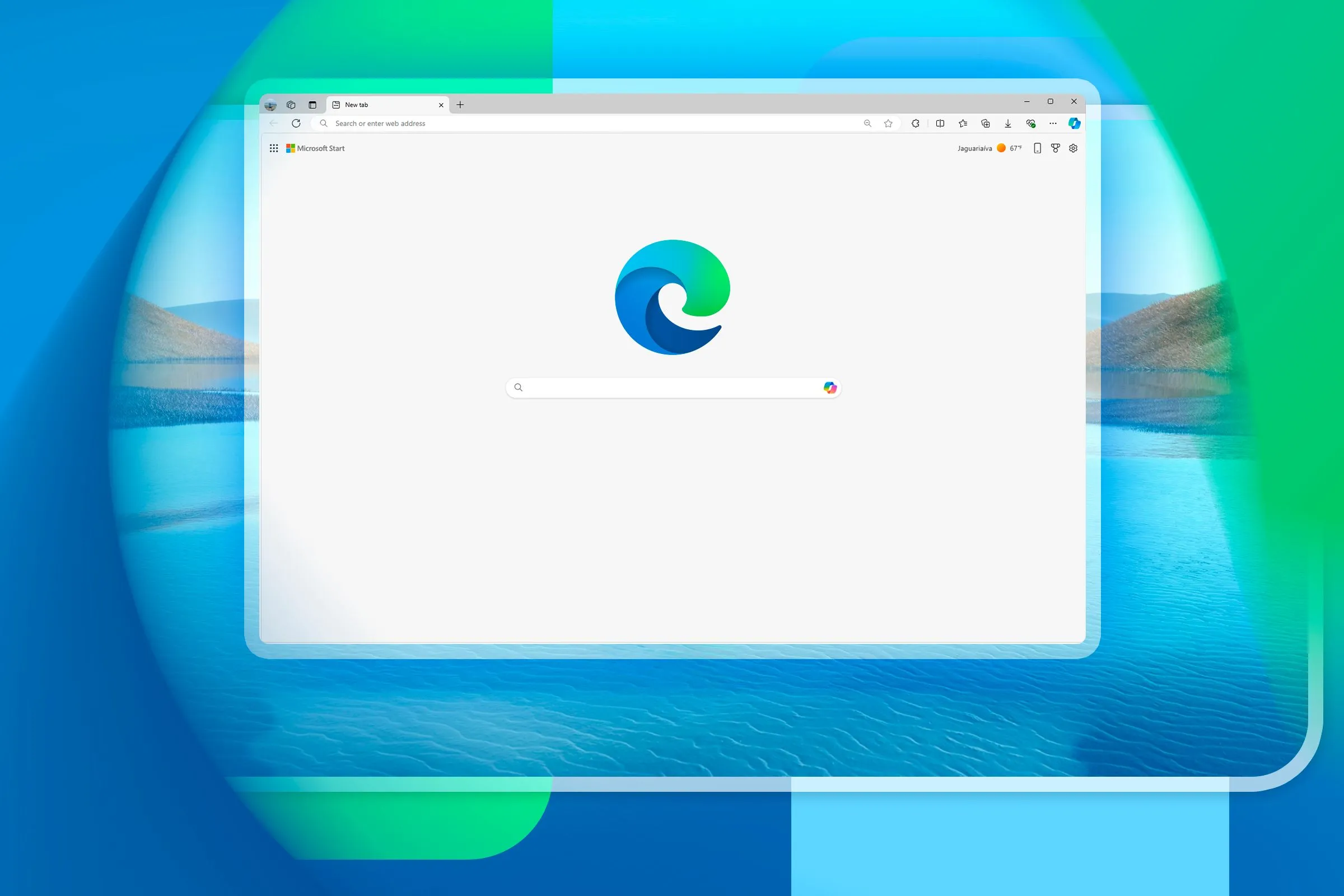 Các trình duyệt web phổ biến thể hiện sự đa dạng công nghệ
Các trình duyệt web phổ biến thể hiện sự đa dạng công nghệ
Tự Tạo Phím Tắt Tùy Chỉnh Trong Chrome
Google Chrome và tất cả các trình duyệt Chromium khác đều hỗ trợ phím tắt cho gần như mọi tác vụ bạn có thể thực hiện trong trình duyệt. Tuy nhiên, tất cả các phím tắt này đều được cấu hình mặc định và không có cài đặt tích hợp nào để thay đổi chúng. Ví dụ, Chrome sẽ chỉ mở một tab mới khi bạn nhấn Ctrl+T, và không có cách nào để cấu hình nó mở một tab mới bằng tổ hợp phím khác như Ctrl+Q.
Tuy nhiên, có rất nhiều tiện ích mở rộng trong Chrome Web Store mà bạn có thể sử dụng để thiết lập các phím tắt tùy chỉnh trong Chrome. thoibaocongnghe.net khuyến nghị sử dụng tiện ích Keyboard Shortcuts.
Để cài đặt tiện ích này, bạn chỉ cần nhấp vào nút “Thêm vào Chrome” và chọn “Thêm tiện ích” từ cửa sổ bật lên.
Sau khi cài đặt, hãy truy cập trang Tiện ích mở rộng của Chrome và chọn “Keyboard Shortcuts” từ thanh bên trái. Bạn sẽ tìm thấy các hành động khác nhau mà bạn có thể đặt phím tắt tùy chỉnh. Ví dụ, nếu bạn muốn đặt phím tắt tùy chỉnh để mở một tab mới, hãy nhấp vào biểu tượng bút bên cạnh “New Tab” và sau đó nhấn tổ hợp phím bạn muốn sử dụng.
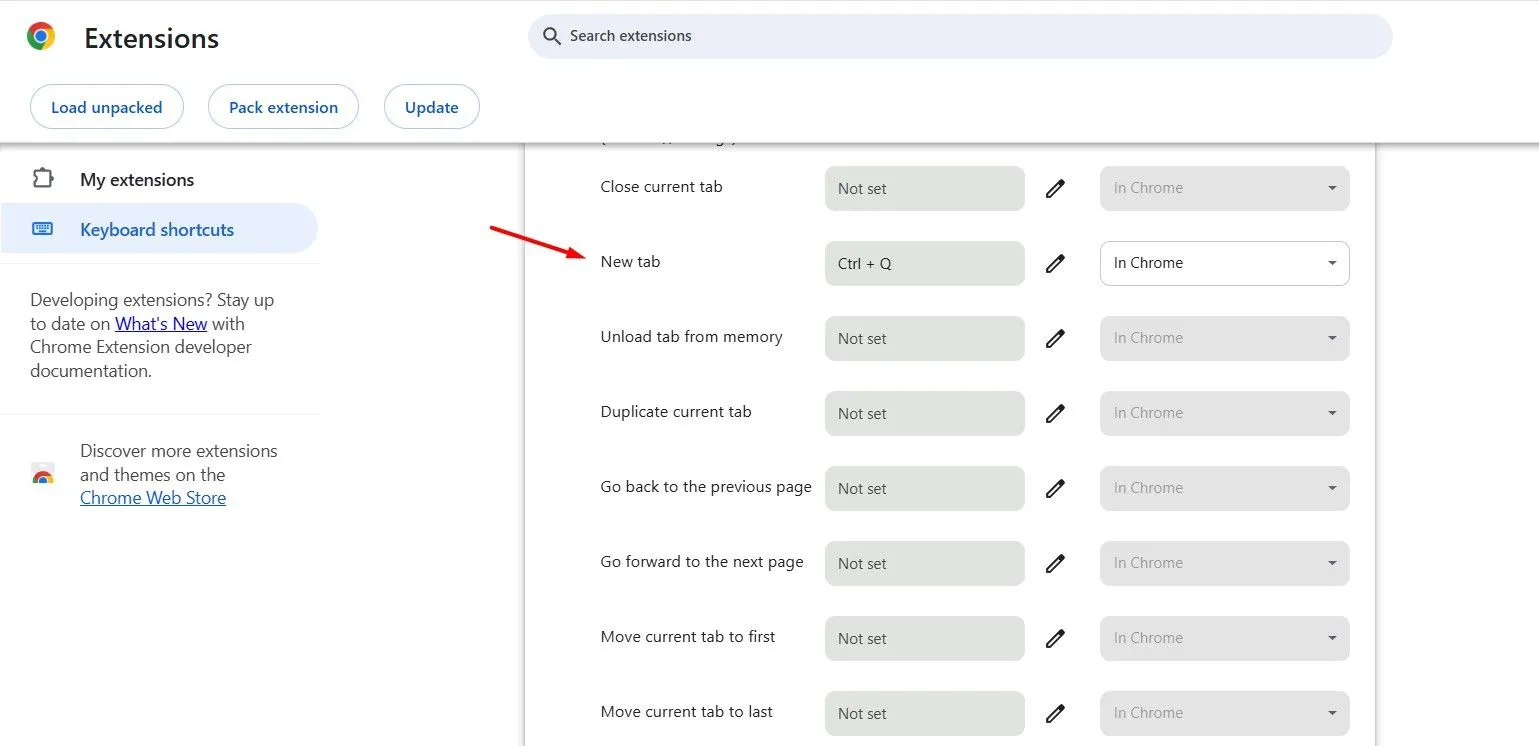 Trang cài đặt và quản lý tiện ích mở rộng của Google Chrome
Trang cài đặt và quản lý tiện ích mở rộng của Google Chrome
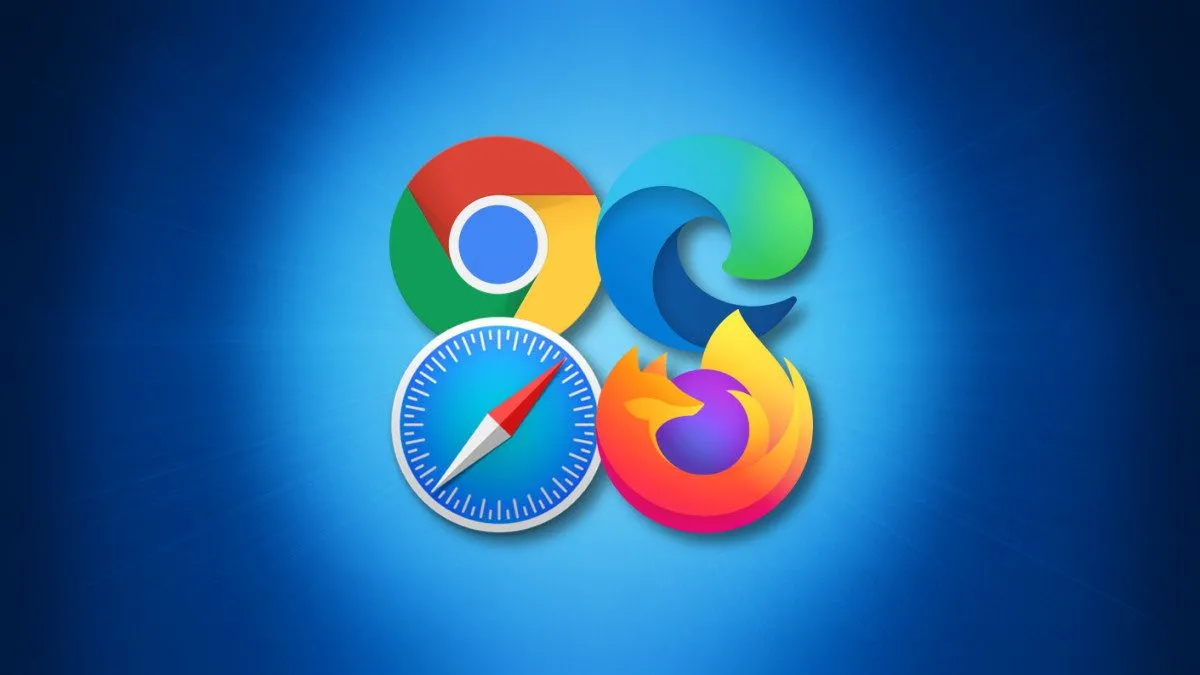 Biểu tượng các trình duyệt web hàng đầu như Chrome, Edge, Safari, Firefox
Biểu tượng các trình duyệt web hàng đầu như Chrome, Edge, Safari, Firefox
Kết Luận
Các phím tắt Chrome được liệt kê trên đây là một số trong những tổ hợp phím mà thoibaocongnghe.net tin rằng sẽ mang lại hiệu quả cao nhất cho người dùng. Không thể phủ nhận rằng chúng ta thường có xu hướng phụ thuộc nhiều vào chuột để truy cập các tùy chọn trong Chrome hơn là sử dụng các phím tắt tương ứng. Tuy nhiên, việc áp dụng phím tắt bàn phím sẽ cải thiện đáng kể quy trình làm việc của bạn trong Chrome. Một khi đã hình thành thói quen sử dụng, bạn sẽ khó lòng quay lại với cách làm việc cũ. Hãy bắt đầu khám phá và tích hợp những phím tắt này vào thói quen duyệt web hàng ngày của bạn để tận hưởng sự tiện lợi và nâng cao năng suất làm việc!